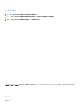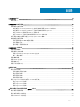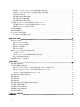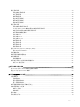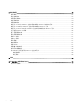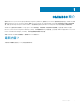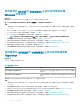Users Guide
使用適用於 SCCM 的 OMIMSSC 主控台延伸模組部署
Windows 作業系統
關於此工作
若要透過 SCCM 主控台使用 OMIMSSC 部署 Windows 作業系統,請執行下列步驟:
註: 在主機伺服器上部署作業系統前,請確定在 SCCM 中,伺服器的用戶端狀態為否。
步驟
1 下載最新的 Dell EMC 部署工具組 (DTK),並建立一個 Windows 預先安裝環境 (WinPE) 開機 WIM 映像。如需更多資訊,請參閱
WinPE 更新。
2 將此 .WIN 映像匯入 SCCM 主控台中,並在 SCCM 中建立開機映像。如需更多資訊,請參閱 Microsoft
說明文件
。
3 在 SCCM 中建立工作順序。如需更多資訊,請參閱建立工作順序。
4 在 SCCM 中建立工作順序媒體映像。如需更多資訊,請參閱 Microsoft
說明文件
。
註: 若要在建立工作順序媒體時啟用自動 OS 部署,在選取媒體類型中,選取允許自動作業系統部署核取方塊。
5 使用探索頁面探索參照伺服器。如需更多資訊,請參閱使用手動探索以探索伺服器。
6 擷取探索到的伺服器的所有詳細資料以建立作業範本。如需更多資訊,請參閱從參照伺服器建立作業範本。
7 在受管理的裝置上指派作業範本,並檢查範本的相符性。如需更多資訊,請參閱指派作業範本並執行作業範本相符性。
8 部署作業範本以使裝置範本相符。如需更多資訊,請參閱部署作業範本。
9 在工作和記錄中心頁面檢視作業系統部署的工作狀態。如需更多資訊,請參閱啟動工作和記錄中心。
使用適用於 SCVMM 的 OMIMSSC 主控台延伸模組部署
Hypervisor
關於此工作
Hypervisor 部署的不同案例如下所示:
表 1. Hypervisor 部署案例
狀況 動作
若您需要最新的原廠驅動程式。 在建立 Hypervisor 設定檔時,啟用 Lifecycle Controller (LC) 驅動
程式注入。
若您想要維持現有的硬體組態。 在建立作業範本時,請將所有不需要任何變更的元件之核取方塊
清除。
若要透過 SCVMM 主控台使用 OMIMSSC 部署 Hypervisor,請執行下列步驟:
步驟
1 下載最新的 Dell EMC 部署工具組 (DTK),並建立一個 Windows 預先安裝環境 (WinPE) 開機 ISO 映像。如需更多資訊,請參閱
WinPE 更新。
2 建立實體電腦設定檔並在 SCVMM 中建立主機群組。如需更多資訊,請參閱 SCVMM 說明文件。
3 在適用於 SCVMM 的 OMIMSSC 主控台延伸模組中建立 Hypervisor 設定檔。如需更多資訊,請參閱建立 Hypervisor 設定檔。
4 使用探索頁面探索參照伺服器。如需更多資訊,請參閱使用手動探索以探索伺服器。
5 擷取探索到的伺服器的所有詳細資料以建立作業範本。如需更多資訊,請參閱從參照伺服器建立作業範本。
6 在受管理的裝置上指派作業範本,並檢查範本的相符性。如需更多資訊,請參閱指派作業範本並執行作業範本相符性。
10
OMIMSSC 的使用個案